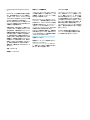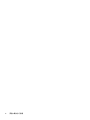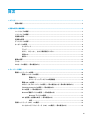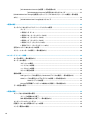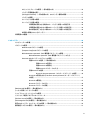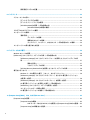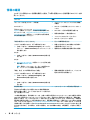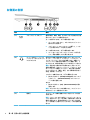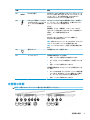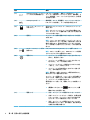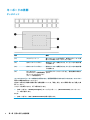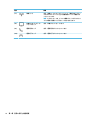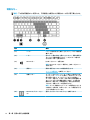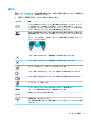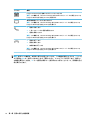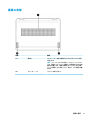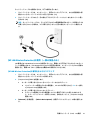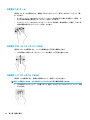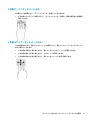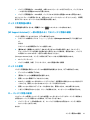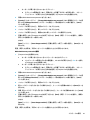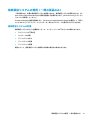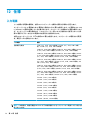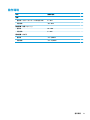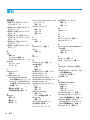ユーザー ガイド

© Copyright 2018 HP Development Company,
L.P.
Bluetooth は、その所有者が所有する商標で
あり、使用許諾に基づいて HP Inc.が使用し
ています。
Intel
、
Celeron
、
Pentium
、および
Thunderbolt は、米国 Intel Corporation の米国
およびその他の国における商標です。
Microsoft および Windows は、米国 Microsoft
Corporation の米国およびその他の国におけ
る商標または登録商標です。
本書の内容は、将来予告なしに変更される
ことがあります。HP 製品およびサービスに
対する保証は、当該製品およびサービスに
付属の保証規定に明示的に記載されている
ものに限られます。本書のいかなる内容
も、当該保証に新たに保証を追加するもの
ではありません。本書に記載されている製
品情報は、日本国内で販売されていないも
のも含まれている場合があります。本書の
内容につきましては万全を期しております
が、本書の技術的あるいは校正上の誤り、
省略に対して責任を負いかねますのでご了
承ください。
初版:2018 年 5 月
製品番号:L21628-291
製品についての注意事項
このユーザー ガイドでは、ほとんどのモデ
ルに共通の機能について説明します。一部
の機能は、お使いのコンピューターでは使
用できない場合があります。
Windows のエディションまたはバージョン
によっては、一部の機能を使用できない場
合があります。システムで Windows の機能
を最大限に活用するには、アップグレード
されたハードウェアや別売のハードウェ
ア、ドライバーやソフトウェア、または
BIOS
の更新が必要になる場合があります。
Windows 10 は自動的に更新され、自動更新
は常に有効になっています。更新中にプロ
バイダー料金がかかったり追加要件が適用
されたりすることがあります。
http://www.microsoft.com/ja-jp/default.aspx
を参照してください。
最新版のユーザー ガイドを確認するには、
HP のサポート Web サイト、
http://www.hp.com/jp/support/ にアクセス
し、説明に沿ってお使いの製品を探します。
[ユーザー ガイド]を選択します。
ソフトウェア条項
このコンピューターにプリインストールさ
れている任意のソフトウェア製品をインス
トール、複製、ダウンロード、またはその
他の方法で使用することによって、お客様
は HP 使用許諾契約(EULA)の条件に従うこ
とに同意したものとみなされます。これら
のライセンス条件に同意されない場合、未
使用の完全な製品(付属品を含むハード
ウェアおよびソフトウェア)を 14 日以内に
返品し、販売店の返金方針に従って返金を
受けてください。
より詳しい情報が必要な場合またはコン
ピューターの代金の返金を要求する場合
は、販売店に問い合わせてください。

安全に関するご注意
警告!低温やけどをするおそれがありますので、ひざなどの体の上にコンピューターを置いて使用し
たり、肌に直接コンピューターが触れている状態で長時間使用したりしないでください。肌が敏感な
方は特にご注意ください。また、コンピューターが過熱状態になるおそれがありますので、コン
ピューターの通気孔をふさいだりしないでください。コンピューターが過熱状態になると、やけどや
コンピューターの損傷の原因になる可能性があります。コンピューターは、硬く水平なところに設置
してください。通気を妨げるおそれがありますので、隣にプリンターなどの表面の硬いものを設置し
たり、枕や毛布、または衣類などの表面が柔らかいものを敷いたりしないでください。また、外部電
源アダプターを肌に触れる位置に置いたり、枕や毛布、または衣類などの表面が柔らかいものの上に
置いたりしないでください。お使いのコンピューターおよび外部電源アダプターは、International
Standard for Safety of Information Technology Equipment(IEC 60950-1)で定められた、ユーザーが触れ
る表面の温度に関する規格に適合しています。
iii

iv
安全に関するご注意

プロセッサの構成設定(一部の製品のみ)
重要:一部の製品のコンピューターは、インテル® Pentium®プロセッサ N35xx/N37xx シリーズまたは
インテル Celeron®プロセッサ N28xx/N29xx/N30xx/N31xx シリーズおよび Windows®オペレーティング
システムで構成されています。お使いのコンピューターが説明のとおりに構成されている場合は、
mscong.exe で 4 または 2 に設定されているプロセッサの構成を、1 に変更しないでください。変更
すると、コンピューターが再起動しなくなります。元の設定に戻すには、出荷時設定の復元が必要に
なります。
v

vi
プロセッサの構成設定(一部の製品のみ)

目次
1 ようこそ ...................................................................................................................................................... 1
情報の確認 ............................................................................................................................................................ 2
2 各部の名称と機能概要 .................................................................................................................................. 3
ハードウェアの確認 ............................................................................................................................................ 3
ソフトウェアの確認 ............................................................................................................................................ 3
右側面の各部 ........................................................................................................................................................ 4
左側面の各部 ........................................................................................................................................................ 5
ディスプレイの各部 ............................................................................................................................................ 7
キーボードの各部 ................................................................................................................................................ 8
タッチパッド ..................................................................................................................................... 8
ランプ ................................................................................................................................................. 9
ボタン、スピーカー、および指紋認証システム ....................................................................... 11
特別なキー ....................................................................................................................................... 12
操作キー ........................................................................................................................................... 13
裏面の各部 ......................................................................................................................................................... 15
ラベル ................................................................................................................................................................. 16
SIM カードの装着(一部の製品のみ) ........................................................................................................... 17
3 ネットワーク接続 ....................................................................................................................................... 18
無線ネットワークへの接続 ............................................................................................................................. 18
無線コントロールの使用 ............................................................................................................... 18
無線ボタン ..................................................................................................................... 18
オペレーティング システムの制御機能 .................................................................... 18
無線 LAN への接続 ........................................................................................................................... 19
HP モバイル ブロードバンドの使用(一部の製品および一部の国や地域のみ) ................. 20
[HP Mobile Connect Pro]の使用(一部の製品のみ) .................................................................... 20
GPS の使用(一部の製品のみ) .................................................................................................... 21
Bluetooth 無線デバイスの使用(一部の製品のみ) .................................................................. 21
Bluetooth デバイスの接続 ........................................................................................... 21
NFC を使用した情報の共有(一部の製品のみ) ........................................................................ 21
共有 ................................................................................................................................. 22
有線ネットワーク(LAN)への接続 ............................................................................................................... 22
ローカル エリア ネットワーク(LAN)への接続(一部の製品のみ) ................................... 22
vii

[HP LAN-Wireless Protection]の使用(一部の製品のみ) ........................................................... 23
[HP LAN-Wireless Protection]の有効化およびカスタマイズ ..................................... 23
[HP MAC Address Pass Through]を使用したネットワーク上でのコンピューターの識別(一部の製品
のみ) ................................................................................................................................................................. 24
[HP MAC Address Pass Through]のカスタマイズ ........................................................................... 24
4 画面の操作 ................................................................................................................................................. 25
タッチパッドおよびタッチ スクリーン ジェスチャの使用 ........................................................................ 25
タップ ............................................................................................................................................... 25
2 本指ピンチ ズーム ....................................................................................................................... 26
2 本指スクロール(タッチパッドのみ) .................................................................................... 26
2 本指タップ(タッチパッドのみ) ............................................................................................ 26
4 本指タップ(タッチパッドのみ) ............................................................................................ 27
3 本指スワイプ(タッチパッドのみ) ........................................................................................ 27
1 本指スライド(タッチ スクリーンのみ) ............................................................................... 28
別売のキーボードまたはマウスの使用 ......................................................................................................... 28
スクリーン キーボードの使用(一部の製品のみ) ..................................................................................... 28
5 エンターテインメント機能 ......................................................................................................................... 29
カメラの使用(一部の製品のみ) ................................................................................................................. 29
オーディオの使用 ............................................................................................................................................. 29
スピーカーの接続 ........................................................................................................................... 29
ヘッドフォンの接続 ....................................................................................................................... 29
ヘッドセットの接続 ....................................................................................................................... 30
サウンド設定の使用 ....................................................................................................................... 30
動画の視聴 ......................................................................................................................................................... 30
USB Type-C ケーブルを使用した Thunderbolt デバイスの接続(一部の製品のみ) ............. 31
HDMI ケーブルを使用したビデオ デバイスの接続(一部の製品のみ) ................................. 32
HDMI オーディオの設定 ............................................................................................... 32
Miracast 対応無線ディスプレイの検出および接続(一部の製品のみ) ................................ 33
データ転送の使用 ............................................................................................................................................. 33
6 電源の管理 ................................................................................................................................................. 34
スリープおよび休止状態の使用 ..................................................................................................................... 34
スリープの開始および終了 ........................................................................................................... 34
休止状態の開始および終了(一部の製品のみ) ....................................................................... 35
コンピューターのシャットダウン ................................................................................................................. 35
[電源]アイコンおよび電源オプションの使用 ............................................................................................... 36
バッテリ電源での駆動 ..................................................................................................................................... 36
viii
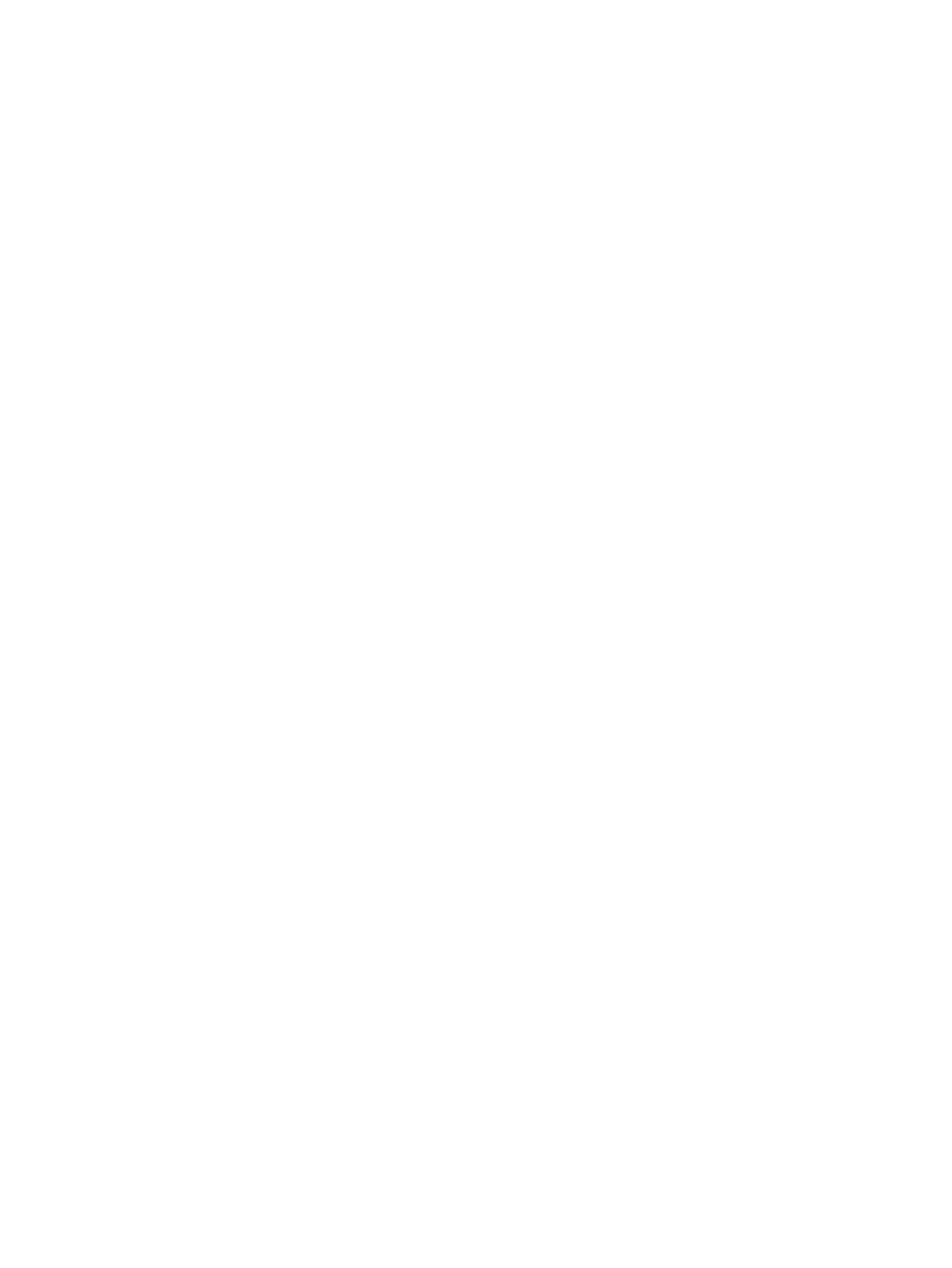
HP ファスト チャージの使用(一部の製品のみ) ..................................................................... 36
バッテリ充電残量の表示 ............................................................................................................... 37
[HP Support Assistant](一部の製品のみ)でのバッテリ情報の確認 ...................................... 37
バッテリの節電 ............................................................................................................................... 37
ロー バッテリ状態の確認 .............................................................................................................. 37
ロー バッテリ状態の解決 .............................................................................................................. 38
外部電源を使用できる場合のロー バッテリ状態への対処方法 ............................ 38
外部電源を使用できない場合のロー バッテリ状態への対処方法 ........................ 38
休止状態を終了できない場合のロー バッテリ状態への対処方法 ........................ 38
出荷時に搭載されているバッテリ ............................................................................................... 38
外部電源での駆動 ............................................................................................................................................. 39
7 セキュリティ .............................................................................................................................................. 40
コンピューターの保護 ..................................................................................................................................... 40
パスワードの使用 ............................................................................................................................................. 41
Windows でのパスワードの設定 ................................................................................................... 41
[Computer Setup]でのパスワードの設定 ...................................................................................... 41
BIOS administrator password(BIOS 管理者パスワード)の管理 ............................................... 42
BIOS administrator password(BIOS 管理者パスワード)の入力 ............................ 44
DriveLock のセキュリティ オプションの使用 ............................................................................. 44
自動 DriveLock の選択(一部の製品のみ) ............................................................... 44
自動 DriveLock の有効化 ............................................................................ 44
自動 DriveLock の無効化 ............................................................................ 45
自動 DriveLock パスワードの入力 ............................................................ 45
手動 DriveLock の選択 ................................................................................................... 46
DriveLock の master password(マスター パスワード)の設定 ........... 46
DriveLock の有効化および DriveLock の user password(ユーザー パスワード)
の設定 ............................................................................................................................. 47
DriveLock の無効化 ........................................................................................................ 47
DriveLock パスワードの入力 ........................................................................................ 48
DriveLock パスワードの変更 ........................................................................................ 48
[Windows Hello]の使用(一部の製品のみ) ................................................................................................... 48
ウィルス対策ソフトウェアの使用 ................................................................................................................. 49
ファイアウォール ソフトウェアの使用 ......................................................................................................... 49
ソフトウェア更新プログラムのインストール ............................................................................................. 50
[HP Client Security]の使用(一部の製品のみ) .............................................................................................. 50
[HP Managed Services]の使用(一部の製品のみ) ........................................................................................ 50
別売のセキュリティ ロック ケーブルの使用(一部の製品のみ) ............................................................ 50
指紋認証システムの使用(一部の製品のみ) ............................................................................................. 51
ix

指紋認証システムの位置 ............................................................................................................... 51
8 メンテナンス .............................................................................................................................................. 52
パフォーマンスの向上 ..................................................................................................................................... 52
[ディスク デフラグ]の使用 ............................................................................................................ 52
[ディスク クリーンアップ]の使用 ................................................................................................ 52
[HP 3D DriveGuard]の使用(一部の製品のみ) ........................................................................... 52
[HP 3D DriveGuard]の状態の確認 ................................................................................. 53
プログラムおよびドライバーの更新 ............................................................................................................. 53
コンピューターの清掃 ..................................................................................................................................... 53
清掃手順 ........................................................................................................................................... 54
ディスプレイの清掃 ..................................................................................................... 54
側面またはカバーの清掃 ............................................................................................. 54
タッチパッド、キーボード、またはマウス(一部の製品のみ)の清掃 ............. 54
コンピューターの持ち運びまたは送付 ......................................................................................................... 55
9 バックアップおよび復元 ............................................................................................................................ 56
Windows のツールの使用 .................................................................................................................................. 56
[HP Recovery](HP リカバリ)メディアの作成(一部の製品のみ) ......................................................... 56
[HP Recovery Manager](HP リカバリ マネージャー)を使用したリカバリ メディアの作
成
....................................................................................................................................................... 57
開始する前に ................................................................................................................. 57
リカバリ メディアの作成 ............................................................................................ 58
[HP Cloud Recovery Download Tool]を使用したリカバリ メディアの作成 ................................ 58
復元およびリカバリ ......................................................................................................................................... 58
Windows ツールを使用した復元、リセット、およびリフレッシュ ....................................... 58
[HP Recovery Manager](HP リカバリ マネージャー)および HP 復元用パーティション
を使用した復元 ............................................................................................................................... 58
[HP Recovery Manager](HP リカバリ マネージャー)を使用した復元 .................................. 59
HP 復元用パーティションを使用した復元(一部の製品のみ) ............................................. 60
[HP Recovery](HP リカバリ)メディアを使用した復元 .......................................................... 60
コンピューターのブート順序の変更 ........................................................................................... 61
HP 復元用パーティションの削除(一部の製品のみ) ............................................................. 61
10 [Computer Setup] (BIOS)、TPM、および[HP Sure Start] ............................................................................... 62
[Computer Setup]の使用 .................................................................................................................................... 62
[Computer Setup]の開始 .................................................................................................................. 62
USB キーボードまたは USB マウスを使用した[Computer Setup] (BIOS) の起動 .... 62
[Computer Setup]での移動および選択 .......................................................................................... 62
x

[Computer Setup]の工場出荷時設定の復元 .................................................................................. 63
BIOS の更新 ...................................................................................................................................... 64
BIOS のバージョンの確認 ............................................................................................ 64
BIOS 更新プログラムのダウンロード ........................................................................ 64
[f9]の画面を使用したブート順序の変更 ..................................................................................... 65
TPM BIOS の設定(一部の製品のみ) ............................................................................................................. 66
[HP Sure Start]の使用(一部の製品のみ) ..................................................................................................... 66
11 [HP PC Hardware Diagnostics]の使用 ........................................................................................................... 67
Windows 版の[HP PC Hardware Diagnostics]の使用 ......................................................................................... 67
Windows 版の[HP PC Hardware Diagnostics]のダウンロード ...................................................... 68
最新バージョンの Windows 版の[HP PC Hardware Diagnostics]のダウンロード ... 68
製品名または製品番号を使用した Windows 版の[HP PC Hardware
Diagnostics]のダウンロード(一部の製品のみ) .................................................... 68
Windows 版の[HP PC Hardware Diagnostics]のインストール ...................................................... 68
UEFI 版の[HP PC Hardware Diagnostics]の使用 ................................................................................................ 69
UEFI 版の[HP PC Hardware Diagnostics]の起動 .............................................................................. 69
UEFI 版の[HP PC Hardware Diagnostics]の USB フラッシュ ドライブへのダウンロード ........ 69
最新バージョンの UEFI 版の[HP PC Hardware Diagnostics]のダウンロード ........... 70
製品名または製品番号を使用した UEFI 版の[HP PC Hardware Diagnostics]の
ダウンロード(一部の製品のみ) ............................................................................. 70
[Remote HP PC Hardware Diagnostics UEFI]設定の使用(一部の製品のみ) ............................................... 70
[Remote HP PC Hardware Diagnostics UEFI]のダウンロード ........................................................ 70
最新バージョンの[Remote HP PC Hardware Diagnostics UEFI]のダウンロード ...... 71
製品名または製品番号による[Remote HP PC Hardware Diagnostics UEFI]のダ
ウンロード
..................................................................................................................... 71
[Remote HP PC Hardware Diagnostics UEFI]設定のカスタマイズ ................................................ 71
12 仕様 .......................................................................................................................................................... 72
入力電源 ............................................................................................................................................................. 72
動作環境 ............................................................................................................................................................. 73
13 静電気対策 ............................................................................................................................................... 74
14 ユーザー サポート .................................................................................................................................... 75
サポートされている支援技術 ......................................................................................................................... 75
HP のサポート窓口へのお問い合わせ ............................................................................................................ 75
索引 ............................................................................................................................................................... 76
xi

xii

1
ようこそ
最大限に活用するため、コンピューターのセットアップおよび登録が終了したら、以下の操作を行う
ことをおすすめします。
●
ヒント:開いているアプリケーションまたは Windows デスクトップからコンピューターのスター
ト画面にすばやく戻るには、キーボードの Windows キー を押します。Windows キーをもう
一度押すと、前の画面に戻ります。
● インターネットへの接続:インターネットに接続できるように、有線ネットワークまたは無線
ネットワークをセットアップします。詳しくは、18 ページの「ネットワーク接続」を参照して
ください。
● ウィルス対策ソフトウェアの更新:ウィルスによる被害からコンピューターを保護します。この
ソフトウェアは、お使いのコンピューターにプリインストールされています。詳しくは、
49 ページのウィルス対策ソフトウェアの使用を参照してください
● コンピューター本体の確認:お使いのコンピューターの各部や特徴を確認します。詳しくは、
3 ページの「各部の名称と機能概要」および25 ページの「画面の操作」を参照してくださ
い。
● インストールされているソフトウェアの確認:コンピューターにプリインストールされているソ
フトウェアの一覧を表示します。
[スタート]ボタンを選択します。
または
[スタート]ボタンを右クリックし、[アプリと機能]を選択します。
● リカバリ ディスクまたはリカバリ フラッシュ ドライブを作成して、ハードドライブをバック
アップします。56 ページの「バックアップおよび復元」を参照してください。
1

情報の確認
このガイドに記載されている情報を確認した後は、下の表に記載されている説明書や Web サイトも参
照してください。
リソース 内容
『セットアップ手順』ポスター(印刷物) ● コンピューターのセットアップおよび機能
の概要
HP のサポート
日本でのサポートについては、http://www.hp.com/jp/
support/ を参照してください。日本以外の国や地域でのサ
ポートについては、http://welcome.hp.com/country/us/en/
wwcontact_us.html (英語サイト)から該当する国や地域、
または言語を選択してください
● HP のサービス担当者とオンラインでチャッ
トする
● HP のサポート窓口の電話番号を調べる
● 部品交換の動画(一部の製品のみ)
● メンテナンスおよびサービス ガイド
● HP のサービス センターを探す
『快適に使用していただくために』
このガイドを表示するには、以下の操作を行います
▲ [スタート]ボタン→[HP Help and Support](HP ヘルプと
サポート)→[HP Documentation](HP ドキュメント)の
順に選択します
または
▲ [スタート]ボタン→[HP]→[HP Documentation]の順に選
択します
または
▲ http://www.hp.com/ergo/ (英語サイト)から[日本]を選
択します
重要:最新バージョンのユーザー ガイドを参照するに
は、インターネットに接続する必要があります
● 正しい作業環境の整え方
● 快適でけがを防ぐための姿勢および作業上
の習慣に関するガイドライン
● 電気的および物理的安全基準に関する情報
『規定、安全、および環境に関するご注意』
このガイドを表示するには、以下の操作を行います
▲ [スタート]ボタン→[HP Help and Support]→[HP
Documentation]の順に選択します
または
▲ [スタート]ボタン→[HP]→[HP Documentation]の順に選
択します
● 重要な規定情報(必要に応じて、バッテリの
処分方法に関する情報など)
限定保証規定*
日本向けの日本語モデルに適用される HP 限定保証規定は、
製品に付属の小冊子、『サービスおよびサポートを受けるに
は』に記載されています
● このコンピューターの具体的な保証内容
* HP 限定保証規定は、国や地域によっては、お使いの製品に収録されているドキュメントまたは製品に付属の
CD や DVD に収録されているドキュメントに示されています。日本向けの日本語モデル製品には、保証内容を
記載した小冊子、『サービスおよびサポートを受けるには』が付属しています。また、日本以外でも、印刷物の
保証規定が製品に付属している国や地域もあります。保証規定が印刷物として提供されていない国または地域
では、コピーを入手できます。http://www.hp.com/go/orderdocuments/ でオンラインで申し込むか、アジア太平
洋地域で購入された製品につきましては、POD, PO Box 161, Kitchener Road Post Oice, Singapore 912006 宛てに郵
送でも申し込めます。その場合は、お使いの製品名、およびお客様のお名前、お電話番号、ご住所をご明記く
ださい。
2
第 1 章 ようこそ

2
各部の名称と機能概要
このコンピューターは最高級のコンポーネントを備えています。この章では、各部の詳細、場所、お
よびその機能について説明します。
ハードウェアの確認
どのようなハードウェアがコンピューターに取り付けられているかを調べるには、以下の操作を行い
ます。
▲ タスクバーの検索ボックスで「デバイス マネージャー」と入力して、[デバイス マネージャー]
アプリを選択します。
コンピューターに取り付けられているすべてのデバイスの一覧が表示されます。
システムのハードウェア コンポーネントおよびシステム BIOS のバージョン番号に関する情報を確認
するには、
fn + esc キーを押します(一部の製品のみ)。
ソフトウェアの確認
コンピューターにインストールされているソフトウェアを確認するには、以下の操作を行います。
▲ [スタート]ボタンを選択します。
または
[スタート]ボタンを右クリックし、[アプリと機能]を選択します。
注記:
ソフトウェアによっては表示されないものもあります。
ハードウェアの確認
3

右側面の各部
名称 説明
(1) メディア カード スロット 情報の保存、管理、共有、およびアクセスを可能にする別
売のメディア カードを読み取ります。
カードを挿入するには、以下の操作を行います
1. カードのラベルを上にし、コネクタをコンピューター
側に向けて持ちます
2. メディア カード スロットにカードを挿入し、しっか
りと収まるまでカードを押し込みます
カードを取り出すには、以下の操作を行います
▲ カードをいったんメディア カード スロットに押し込
んで、固定を解除してから取り出します
(2) オーディオ出力(ヘッドフォ
ン)/オーディオ入力(マイク)
コンボ コネクタ
別売または市販の別途電力が供給されているステレオ ス
ピーカー、ヘッドフォン、イヤフォン、ヘッドセット、テ
レビ オーディオ ケーブルなどを接続します。市販のヘッ
ドセット マイクを使用する場合もここに接続します。こ
のコネクタは、市販の単独のマイクには対応していません
警告!突然大きな音が出て耳を傷めることがないように、
音量の調節を行ってからヘッドフォン、イヤフォン、また
はヘッドセットを使用してください。安全に関する情報
について詳しくは、『規定、安全、および環境に関するご
注意』を参照してください
このガイドを表示するには、以下の操作を行います
▲ [スタート]ボタン→[HP Help and Support](HP ヘルプ
とサポート)
→[HP Documentation](HP ドキュメン
ト)の順に選択します
または
▲ [スタート]ボタン→[HP]→[HP Documentation]の順に
選択します
注記:コネクタにデバイスを接続すると、コンピューター
本体のスピーカーは無効になります
(3) 通気孔 コンピューター内部の温度が上がりすぎないように空気
を通します
注記:(ファンレス モデルを除く)コンピューターのファ
ンは、内部コンポーネントを冷却して過熱を防ぐために自
動的に作動します。通常の操作を行っているときに内部
ファンが回転したり停止したりしますが、これは正常な動
作です
4
第 2 章 各部の名称と機能概要

名称 説明
(4) HDMI 出力端子 HD 対応テレビなどの別売のビデオ デバイスやオーディオ
デバイス、対応するデジタル コンポーネントやオーディオ
コンポーネント、または高速 HDMI(High-Denition
Multimedia Interface)デバイスを接続します
(5) USB Type-C 電源ポートおよび
Thunderbolt™ポート(×2)(HP
スリープおよび充電機能付
き)
USB Type-C コネクタのある外部電源アダプターを接続し
て、コンピューターに電力を供給し、必要に応じてコン
ピューターのバッテリを充電します
および
携帯電話、カメラ、活動量計、スマートウォッチなど、
Type-C ポートがあるほとんどの USB デバイスを接続して
充電し、データを高速で転送します
および
USB Type-C ポートのあるディスプレイを接続して、
DisplayPort 信号を出力します
注記:お使いのコンピューターは、Thunderbolt ドッキング
ステーションもサポートしている場合があります
注記:ケーブルやアダプター(別売)が必要な場合があり
ます
(6) 電源コネクタ 外部電源アダプターを接続します
(7) バッテリ ランプ 外部電源が接続されている場合:
● 白色:バッテリの充電が 90%を越えています
● オレンジ色:バッテリの充電が
0
~
90%
完了していま
す
● 消灯:バッテリが充電されていません
外部電源が接続されていない(バッテリが充電されていな
い)場合:
● オレンジ色で点滅:バッテリがロー バッテリ状態に達
しています。完全なロー バッテリ状態になった場合
は、バッテリ ランプがすばやく点滅し始めます
● 消灯:バッテリが充電されていません
左側面の各部
注記:
お使いのコンピューターに最も近い図を参照してください。
左側面の各部
5

名称 説明
(1) USB SuperSpeed ポート(HP ス
リープおよび充電機能付き)
USB デバイスを接続し、高速データ転送を行い、コン
ピューターの電源が入っていないときでも、携帯電話、カ
メラ、活動量計、スマートウォッチなどのほとんどの製品
を充電できます
(2) USB SuperSpeed ポート 携帯電話、カメラ、活動量計、スマートウォッチなどの
USB デバイスを接続し、データを高速で転送します
(3) セキュリティ ロック ケーブ
ル用スロット
別売のセキュリティ ロック ケーブルをコンピューターに
接続します
注記:セキュリティ ロック ケーブルに抑止効果はありま
すが、コンピューターの盗難や誤った取り扱いを完全に防
ぐものではありません
(4) 通気孔 コンピューター内部の温度が上がりすぎないように空気
を通します
注記:(ファンレス モデルを除く)コンピューターのファ
ンは、内部コンポーネントを冷却して過熱を防ぐために自
動的に作動します。通常の操作を行っているときに内部
ファンが回転したり停止したりしますが、これは正常な動
作です
(5) SIM カード スロット(一部の
製品のみ)
SIM(Subscriber Identity Module)カードを挿入します
注記:SIM カードを挿入しても、WWAN モジュールが搭載
されていないモデルでは通信はできません
(6) 電源ボタン ● コンピューターの電源が切れているときにボタンを
押すと、電源が入ります
● コンピューターの電源が入っているときにボタンを
短く押すと、スリープが開始されます
● コンピューターがスリープ状態のときにボタンを短
く押すと、スリープが終了します
● コンピューターが休止状態のときにボタンを短く押
すと、休止状態が終了します
注意:電源ボタンを押したままにして電源を切断すると、
保存されていない情報は失われます
コンピューターが応答せず、シャットダウン手順を実行で
きないときは、電源ボタンを 5 秒以上押したままにする
と、コンピューターの電源が切れます
電源設定について詳しくは、電源オプションを確認してく
ださい
▲ [電源メーター]アイコン を右クリックして[電
源オプション]を選択します
(7) 電源ランプ ● 点灯:コンピューターの電源がオンになっています
● 点滅:コンピューターがスリープ状態で、省電力状態
になっています。ディスプレイおよびその他の不要
なコンポーネントの電源はオフになっています
● 消灯:コンピューターの電源がオフになっているか、
休止状態になっています。休止状態は、最小限の電力
を使用する省電力状態です
6
第 2 章 各部の名称と機能概要

ディスプレイの各部
注記:お使いのコンピューターに最も近い図を参照してください。
名称 説明
(1) 無線 WAN アンテナ*
(一部の製品のみ)
無線ワイド エリア ネットワーク(無線 WAN)で通信する無線信号を送受信し
ます
(2) 無線 LAN アンテナ*
(一部の製品のみ)
無線ローカル エリア ネットワーク(無線 LAN)で通信する無線信号を送受信し
ます
(3) 内蔵マイク(×2) サウンドを集音、録音します
(4) カメラ ランプ(一部の
製品のみ)
カメラの使用中に点灯します
(5) カメラ(一部の製品の
み)
ビデオ チャットを利用したり、動画を録画したり、静止画像を撮影したりでき
ます。カメラを使用するには、29 ページのカメラの使用(一部の製品のみ)
を参照してください。一部のカメラでは、パスワード ログオンの代わりに顔認
識を使用してログオンすることもできます。詳しくは、48 ページの[Windows
Hello]の使用(一部の製品のみ)を参照してください
注記:カメラの機能は、お使いの製品に搭載されているカメラのハードウェア
およびソフトウェアによって異なります
* アンテナはコンピューターの外側からは見えません。送受信が最適に行われるようにするため、アンテナの
周囲には障害物を置かないでください。
お住まいの国または地域の無線に関する規定情報については、『規定、安全、および環境に関するご注意』を参
照してください。
このガイドを表示するには、以下の操作を行います。
▲ [スタート]ボタン→[HP Help and Support](HP ヘルプとサポート)→[HP Documentation](HP ドキュメン
ト)の順に選択します。
または
▲ [スタート]ボタン→[HP]→[HP Documentation]の順に選択します。
ディスプレイの各部
7

キーボードの各部
タッチパッド
名称 説明
(1) タッチパッド ゾーン 指によるジェスチャを読み取り、画面上のポインターを移
動したり項目をアクティブにしたりします
(2) 左のタッチパッド ボタン 追加のジェスチャを実行できる、少しざらつきのある手触
りの領域です
(3) 右のタッチパッド ボタン 追加のジェスチャを実行できる、少しざらつきのある手触
りの領域です
(4) NFC(Near Field
Communication:近距離無線通
信)タップ エリアおよびアン
テナ*(一部の製品のみ)
NFC 対応のデバイスでタップすると、情報を無線で共有で
きます
* アンテナはコンピューターの外側からは見えません。送受信が最適に行われるようにするため、アンテナの
周囲には障害物を置かないでください。
お住まいの国または地域の無線に関する規定情報については、『規定、安全、および環境に関するご注意』を参
照してください。
このガイドを表示するには、以下の操作を行います。
▲ [スタート]ボタン→[HP Help and Support](HP ヘルプとサポート)→[HP Documentation](HP ドキュメン
ト)の順に選択します。
または
▲ [スタート]ボタン→[HP]→[HP Documentation]の順に選択します。
8
第 2 章 各部の名称と機能概要
ページが読み込まれています...
ページが読み込まれています...
ページが読み込まれています...
ページが読み込まれています...
ページが読み込まれています...
ページが読み込まれています...
ページが読み込まれています...
ページが読み込まれています...
ページが読み込まれています...
ページが読み込まれています...
ページが読み込まれています...
ページが読み込まれています...
ページが読み込まれています...
ページが読み込まれています...
ページが読み込まれています...
ページが読み込まれています...
ページが読み込まれています...
ページが読み込まれています...
ページが読み込まれています...
ページが読み込まれています...
ページが読み込まれています...
ページが読み込まれています...
ページが読み込まれています...
ページが読み込まれています...
ページが読み込まれています...
ページが読み込まれています...
ページが読み込まれています...
ページが読み込まれています...
ページが読み込まれています...
ページが読み込まれています...
ページが読み込まれています...
ページが読み込まれています...
ページが読み込まれています...
ページが読み込まれています...
ページが読み込まれています...
ページが読み込まれています...
ページが読み込まれています...
ページが読み込まれています...
ページが読み込まれています...
ページが読み込まれています...
ページが読み込まれています...
ページが読み込まれています...
ページが読み込まれています...
ページが読み込まれています...
ページが読み込まれています...
ページが読み込まれています...
ページが読み込まれています...
ページが読み込まれています...
ページが読み込まれています...
ページが読み込まれています...
ページが読み込まれています...
ページが読み込まれています...
ページが読み込まれています...
ページが読み込まれています...
ページが読み込まれています...
ページが読み込まれています...
ページが読み込まれています...
ページが読み込まれています...
ページが読み込まれています...
ページが読み込まれています...
ページが読み込まれています...
ページが読み込まれています...
ページが読み込まれています...
ページが読み込まれています...
ページが読み込まれています...
ページが読み込まれています...
ページが読み込まれています...
ページが読み込まれています...
ページが読み込まれています...
ページが読み込まれています...
ページが読み込まれています...
-
 1
1
-
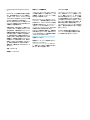 2
2
-
 3
3
-
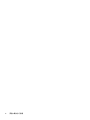 4
4
-
 5
5
-
 6
6
-
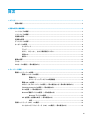 7
7
-
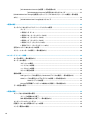 8
8
-
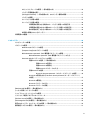 9
9
-
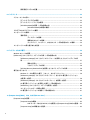 10
10
-
 11
11
-
 12
12
-
 13
13
-
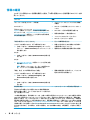 14
14
-
 15
15
-
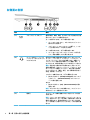 16
16
-
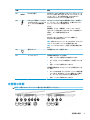 17
17
-
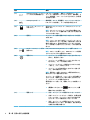 18
18
-
 19
19
-
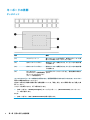 20
20
-
 21
21
-
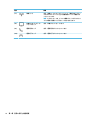 22
22
-
 23
23
-
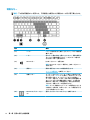 24
24
-
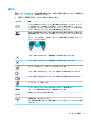 25
25
-
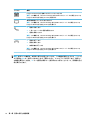 26
26
-
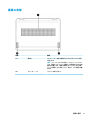 27
27
-
 28
28
-
 29
29
-
 30
30
-
 31
31
-
 32
32
-
 33
33
-
 34
34
-
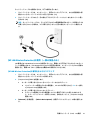 35
35
-
 36
36
-
 37
37
-
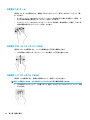 38
38
-
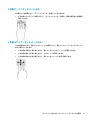 39
39
-
 40
40
-
 41
41
-
 42
42
-
 43
43
-
 44
44
-
 45
45
-
 46
46
-
 47
47
-
 48
48
-
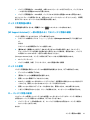 49
49
-
 50
50
-
 51
51
-
 52
52
-
 53
53
-
 54
54
-
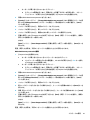 55
55
-
 56
56
-
 57
57
-
 58
58
-
 59
59
-
 60
60
-
 61
61
-
 62
62
-
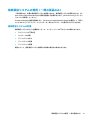 63
63
-
 64
64
-
 65
65
-
 66
66
-
 67
67
-
 68
68
-
 69
69
-
 70
70
-
 71
71
-
 72
72
-
 73
73
-
 74
74
-
 75
75
-
 76
76
-
 77
77
-
 78
78
-
 79
79
-
 80
80
-
 81
81
-
 82
82
-
 83
83
-
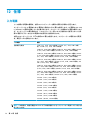 84
84
-
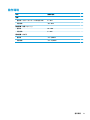 85
85
-
 86
86
-
 87
87
-
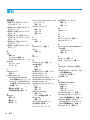 88
88
-
 89
89
-
 90
90
-
 91
91
HP ZBook Studio x360 G5 Convertible Workstation IDS Base Model ユーザーガイド
- タイプ
- ユーザーガイド
関連論文
-
HP Elite x2 1013 G3 取扱説明書
-
HP ZBook 17 G5 Mobile Workstation IDS Base Model ユーザーガイド
-
HP ZBook 15 G5 Mobile Workstation ユーザーガイド
-
HP EliteBook 840 G5 Healthcare Edition Notebook PC 取扱説明書
-
HP ProBook x360 440 G1 Notebook PC 取扱説明書
-
HP ZBook 15 G5 Mobile Workstation 取扱説明書
-
HP mt44 Mobile Thin Client 取扱説明書
-
HP EliteBook 840r G4 Notebook PC 取扱説明書
-
HP ProBook 645 G4 Notebook PC 取扱説明書
-
HP 240 G7 Notebook PC 取扱説明書